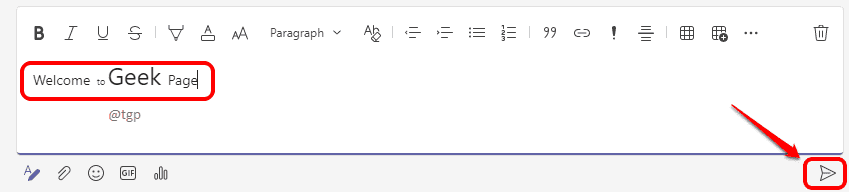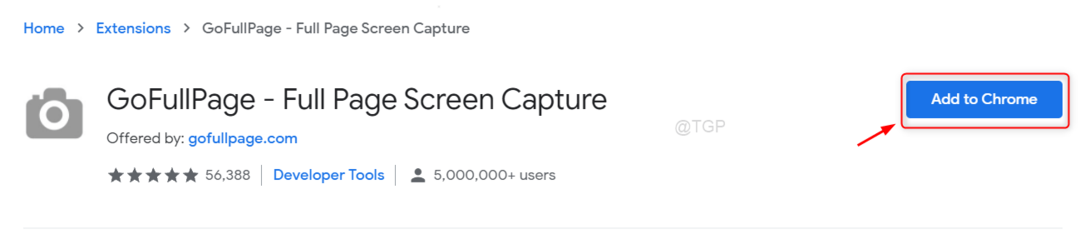- Mogućnost povezivanja s velikom mrežnom publikom ključna je u današnjoj marketinškoj igri
- Organiziranje događaja uživo izvrstan je način za širenje informacija široj publici ili promicanje proizvoda i usluga
- Ako događaji uživo nisu dostupni na Microsoftovim timovima, ovaj je vodič sve što trebate popravite to što je brže moguće
- Posjetiti naš centar za Microsoftove timove za dodatne korisne vodiče

Ovaj softver će održavati i pokretati upravljačke programe, čime će se zaštititi od uobičajenih računalnih pogrešaka i kvara hardvera. Provjerite sve svoje upravljačke programe u 3 jednostavna koraka:
- Preuzmite DriverFix (ovjerena datoteka za preuzimanje).
- Klik Započni skeniranje pronaći sve problematične upravljačke programe.
- Klik Ažuriranje upravljačkih programa kako biste dobili nove verzije i izbjegli kvarove u sustavu.
- DriverFix je preuzeo 0 čitatelji ovog mjeseca.
Microsoft Teams jedan je od najpopularnijih i najpriznatijih
alati za suradnju koristi se danas. Obuhvaća sve što biste očekivali od takve usluge, od trenutnog chata, prijenosa datoteka, video konferencija i još mnogo toga.Još jedna zgodna značajka koja je stigla već neko vrijeme je nešto što se zove Događaji uživo.
Pomoću Teams događaja uživo korisnici u vašoj organizaciji mogu emitirati videozapise i sadržaje za sastanke velikoj internetskoj publici. U osnovi, to su video konferencije s mnogo većom publikom.
Nažalost, ima puno korisnika izvijestio da im ta značajka još nije dostupna. Točnije, ne mogu emitirati događaje uživo za javnu publiku. Ili se uopće ne pojavljuje tamo gdje bi trebao biti, ili je izbornik sučelja zasivljen i stoga ga nije moguće odabrati.
Upravo sam vidio da je jedna značajka kojoj sam stvarno očekivao dolazak, Događaji uživo, sada dostupna u timovima kao „pregled“, međutim opcija za „Javni“ događaj zasjenjena je odricanjem odgovornosti da je neke postavke onemogućio IT administrator. Ja sam IT administrator, ali ne mogu pronaći način na koji mogu promijeniti postavku, ako uopće mogu tijekom pregleda.
Očito je da problem proizlazi iz dopuštenja koje treba dati IT administrator tvrtke.
Kako mogu omogućiti događaje uživo u Microsoftovim timovima?
Postavite Pravila o događajima uživo
Publiku za vaše događaje uživo treba postaviti iz administrativnog centra, inače će uobičajeni korisnici moći birati samo iz ograničenog broja opcija.
Dakle, slijedi ove korake kako bi se omogućilo javno gledanje događaja uživo:
- Idite na Microsoftovi timovi i centar za administriranje Skypea za posao
- Odaberi Sastanci s lijevog izbornika
- Odaberite Pravila događaja uživo
- Odaberi Način vidljivosti sudionika
- Odaberite Svatko

Omogućivanjem ove značajke vaši će događaji uživo biti dostupni široj javnosti, što znači čak i korisnicima koji nisu dio vaše mreže.
Sve što trebaju učiniti je pridružiti se događaju uživo, a zatim će program prvo pokušati pokrenuti Teams ako su ga već instalirali. Ako to ne učine, imat će mogućnost pridružiti se mreži, a zatim se prijaviti ili anonimno pridružiti.
Trebate imati na umu da za one koji se anonimno pridruže njihov video feed ispunjava cijeli zaslon i neće vidjeti navigacijsku traku Teams s lijeve strane.
Nakon što se slijede ovi koraci, svaki korisnik koji je dio vaše mreže i ima sve odgovarajuća prava moći će emitirati događaje uživo za širu javnost.
Mislite li da su događaji uživo korisni u Microsoftovim timovima? Javite nam u odjeljku za komentare u nastavku.
- Ići Sastanci i odaberite Zakažite novi sastanak
- Idite na gornji padajući izbornik u lijevom kutu i dodajte a Novi događaj uživo.
- Zatim ispunite tražene podatke o pojedinostima događaja i to je to.
- Možete li koristiti Microsoft Teams za webinare?
Zahvaljujući značajci Live Events, Microsoft Teams sada je pouzdano rješenje za webinare. Sve što trebate je zakazati događaj uživo i tada ćete se moći povezati sa što većim brojem ljudi.
- Gdje se čuvaju snimke događaja uživo programa Microsoft Teams?
Po završetku emitiranja snimke događaja uživo uživo Microsoft Teamsa dostupne su u pojedinostima sastanka. Vlasnici događaja tada mogu preuzeti snimke i prenijeti ih na Microsoft Stream kako bi ih podijelili sa sve većim brojem osoba.
Često postavljana pitanja
Da biste zakazali događaj Microsoft Teams uživo, slijedite ove korake:
- Ići Sastanci i odaberite Zakažite novi sastanak
- Idite na gornji padajući izbornik u lijevom kutu i dodajte a Novi događaj uživo.
- Zatim ispunite tražene podatke o pojedinostima događaja i to je to.
Zahvaljujući značajci Live Events, Microsoft Teams sada je pouzdano rješenje za webinare. Sve što trebate je zakazati događaj uživo i tada ćete se moći povezati sa što većim brojem ljudi.
Po završetku emitiranja snimke događaja uživo uživo Microsoft Teamsa dostupne su u pojedinostima sastanka. Vlasnici događaja tada mogu preuzeti snimke i prenijeti ih na Microsoft Stream kako bi ih podijelili sa sve većim brojem osoba.